a1输入:
=TEXT(SMALL(IF(MMULT(N(ISNUMBER(FIND({0,1,2},TEXT(ROW($1:$1000)-1,"000")))),{1;1;1})=3,ROW($1:$1000)-1,9999),ROW(A1)),"[

按【CTRL+SHIFT+回车】后,下拉填充公式即可。
如果需要修改要查找的三个数字,直接修改公式中的{0,1,2}即可
如果像你列的情况,请如图设置:
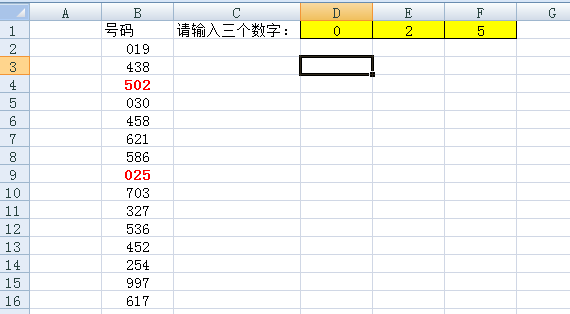
然后选中B列,执行“条件格式”——采用公式定义条件,公式为:
=COUNT(FIND($D$1:$F$1,B2))=3
然后设置格式——字体,加粗,红色,确定,即可实现。
Excel有一个小小的缺陷,那就是无法自动识别重复的记录。为了清除这些重复记录,有的朋友是一个一个手工删,既费时又费力。
虽说Excel中并没有提供给我们清除重复记录这样的功能,但我们还可以利用它的高级筛选功能来达到相同的目的。今天,笔者就来向大家说明一个如何利用Excel的“高级筛选”巧妙删除重复记录的小技巧。
(注:本文所述技巧已于微软Excel 2003环境下测试通过)
具体操作步骤如下:
1. 打开一份带有重复记录的Excel文档。如图1所示 (注:本图已用Photoshop处理,其中彩色部分为重复的记录)
2. 选中图表中的所有记录(注意,此时应将每列的标题行也选择上,否则筛选完的数据表中将不再包含有该标题行),执行“数据”菜单→“筛选→高级筛选”命令
3. 在弹出的“高级筛选”对话框中选择“将筛选结果复制到其他位置”一项,并点击“复制到”选择框后面的范围按钮来选择一块区域以存放筛选后的数据(注意:此处千万不要与原数据所处的单元格相重合,否则数据表将会混乱),最后,勾选“选择不重复的记录”复选框后,点击“确定”按钮即可。
4. 此时,Excel便会将所有的重复记录自动删除掉,确认无误后,您就可以把新生成的数据清单拷贝到新的工作表中继续使用了。
以上就是精通EXCEL数据筛选的专家的详细内容,更多请关注php中文网其它相关文章!

全网最新最细最实用WPS零基础入门到精通全套教程!带你真正掌握WPS办公! 内含Excel基础操作、函数设计、数据透视表等

Copyright 2014-2025 https://www.php.cn/ All Rights Reserved | php.cn | 湘ICP备2023035733号